Една от полезните функции, които много мениджъри на пароли предлагат, е запазването на идентификационни данни за акаунти, когато влизате. Като цяло тази функция е надеждна, ако използвате разширението на браузъра на вашия мениджър на пароли, въпреки че не всички предлагат такова. Тази функция често ще ви спести от ръчно добавяне на данните за акаунта във вашия мениджър на пароли, като ви спестява време и усилия да го правите ръчно.
Понякога може да имате проблем, при който трябва ръчно да въведете набор от идентификационни данни за акаунт в трезора си. Ако използвате Bitwarden, има няколко начина да направите това. Има два лесни начина, по които можете да направите това в разширението на браузъра и друг, ако предпочитате да използвате уебсайта вместо това.
Как да добавите набор от идентификационни данни към вашия трезор
Ако използвате разширението на браузъра и сте в раздел, за който в момента нямате такъв идентификационните данни са запазени, можете да добавите набор, като щракнете върху „Добавяне на вход“, където вашите запазени данни за влизане обикновено биха били бъде намерен. Ако тази опция не се вижда, защото имате един или повече запазени набори от идентификационни данни, винаги можете да добавите нов набор, като щракнете върху иконата за добавяне в горния десен ъгъл на панела с разширения.
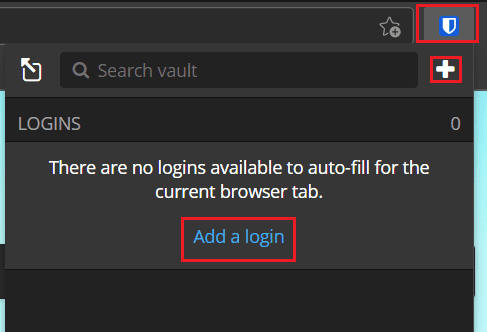
Ако предпочитате да не използвате разширението на браузъра и вместо това да използвате уебсайта, можете да щракнете върху „Добавяне на елемент“ в горния десен ъгъл на главната страница, за да добавите набор от идентификационни данни към вашия трезор.
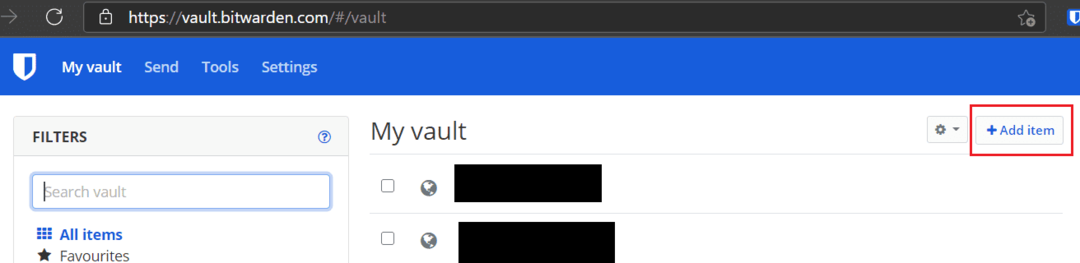
В екрана „Добавяне на елемент“ трябва да въведете новите идентификационни данни, които искате да запазите. Единственото поле, което трябва да попълните, има надпис „Име“; всичко останало е по избор. Полето за име дава на всеки запис уникално четиво от човека име, за да го направи видимо отличителен и лесен за намиране в списък с други записи. След като добавите подробностите, които искате да запазите, щракнете върху „Запазване“, което е в горния десен ъгъл на панела с разширения на браузъра или в долния ляв ъгъл на формуляра на уебсайта на Bitwarden.
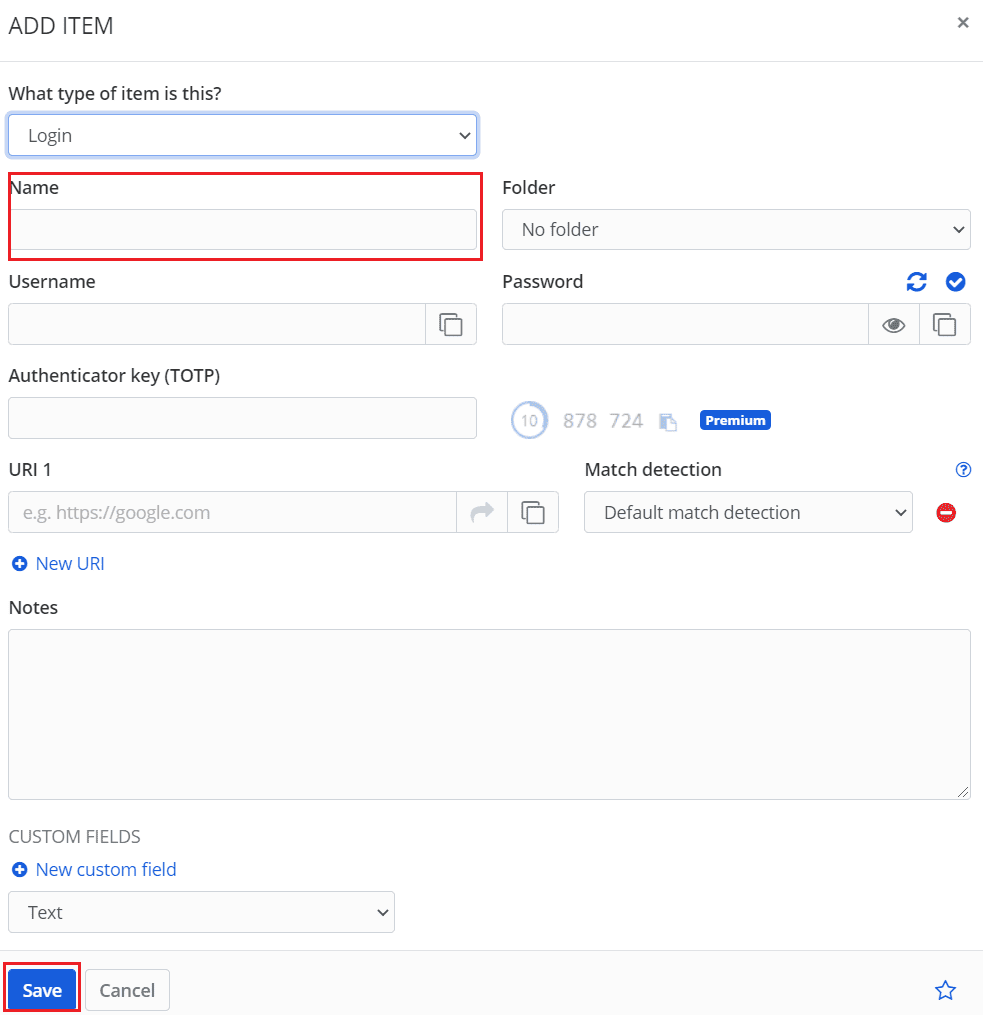
Понякога, когато използвате мениджър на пароли, може да искате да добавите нов набор от идентификационни данни ръчно. Като следвате стъпките в ръководството, можете ръчно да добавите запис към вашия мениджър на пароли за Bitwarden.